Trong quá trình sử dụng và chia sẻ hình ảnh trên mạng hay trong công việc tại Hà Nội. Chúng ta thường gặp phải những trường hợp ảnh có chứa các dòng chữ, logo, watermark không mong muốn. Việc tìm cách xóa chữ trên ảnh một cách nhanh chóng, hiệu quả mà không làm hỏng bố cục. Đây là nhu cầu rất thực tế của nhiều người dùng máy tính và điện thoại thông minh hiện nay. Rất may mắn, có nhiều phần mềm và công cụ trực tuyến miễn phí có thể giúp bạn thực hiện điều này. Bài viết này sẽ giới thiệu 6 cách xóa chữ trên ảnh tốt nhất bằng các công cụ miễn phí, dễ sử dụng. Giúp bạn dễ dàng chỉnh sửa hình ảnh theo ý muốn mà không cần kỹ năng đồ họa quá chuyên sâu đâu nhé.
1. SnapEdit.App: Công cụ AI xóa vật thể online phổ biến
SnapEdit là một trình chỉnh sửa ảnh trực tuyến dựa trên trí tuệ nhân tạo (AI) khá nổi tiếng. Nó cung cấp nhiều tính năng chỉnh sửa ảnh tự động, trong đó có công cụ “Xóa vật thể”. Công cụ này hoạt động rất hiệu quả trong việc loại bỏ các chi tiết thừa, bao gồm cả chữ viết. Giao diện SnapEdit rất đơn giản, thân thiện, bạn chỉ cần tải ảnh lên và chọn công cụ phù hợp.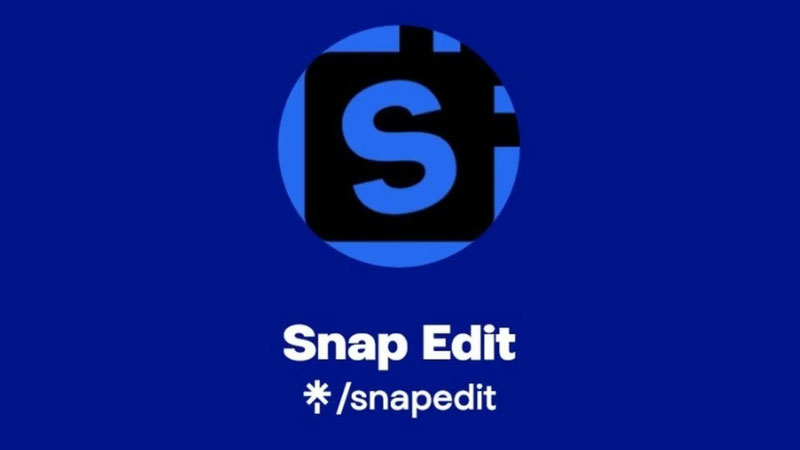
Cách sử dụng công cụ xóa chữ trên SnapEdit:
- Truy cập: Mở trang web
snapedit.apptrên trình duyệt của bạn. - Tải ảnh lên: Nhấn nút “Upload Image” và chọn ảnh có chữ cần xóa từ máy tính hoặc điện thoại.
- Chọn công cụ: Chọn tính năng “Xóa vật thể” (AI Object Remover) từ thanh công cụ bên dưới.
- Đánh dấu chữ: Dùng cọ vẽ (brush) bôi hoặc khoanh vùng chính xác khu vực chữ cần xóa bỏ.
- Xử lý: Nhấn nút “Xóa” (Remove) và chờ AI tự động phân tích, xóa chữ và tái tạo lại nền.
- Tải về: Xem kết quả và nhấn “Tải xuống” (Download) nếu bạn đã hài lòng với kết quả cuối cùng.
SnapEdit thường cho kết quả khá tốt với các nền đơn giản hoặc có họa tiết lặp lại dễ đoán. Phiên bản miễn phí có thể giới hạn độ phân giải ảnh xuất ra hoặc số lượt sử dụng mỗi ngày. Đây là cách xóa chữ trên ảnh nhanh chóng, dễ dàng nhờ sức mạnh của công nghệ AI hiện đại.
2. Fotor – AI Object Remover: Trình sửa ảnh web đa năng
Fotor là một nền tảng chỉnh sửa ảnh trực tuyến và ứng dụng di động rất mạnh mẽ, đa năng khác. Tương tự SnapEdit, Fotor cũng tích hợp công cụ “AI Object Remover” (Xóa vật thể bằng AI). Công cụ này giúp bạn dễ dàng loại bỏ các đối tượng không mong muốn, bao gồm cả văn bản. Fotor cung cấp nhiều công cụ chỉnh sửa ảnh khác như cắt ghép, thêm hiệu ứng, bộ lọc màu sắc. Giúp bạn hoàn thiện bức ảnh sau khi đã xóa chữ xong một cách nhanh chóng và tiện lợi nhất.
Quy trình xóa chữ bằng Fotor AI Object Remover:
- Truy cập: Mở trang web Fotor hoặc ứng dụng Fotor trên thiết bị của bạn đang sử dụng.
- Mở ảnh: Tải lên bức ảnh bạn muốn chỉnh sửa và xóa chữ không cần thiết đi.
- Tìm công cụ: Chọn công cụ “AI Object Remover” hoặc tên tương tự trong bộ công cụ chỉnh sửa.
- Chọn vùng chữ: Sử dụng cọ vẽ để tô hoặc khoanh vùng chính xác dòng chữ cần loại bỏ khỏi ảnh.
- Áp dụng: Nhấn nút “Apply” hoặc “Remove” để AI xử lý và xóa chữ, tự động lấp đầy nền.
- Lưu ảnh: Kiểm tra kết quả, thực hiện thêm các chỉnh sửa khác nếu muốn rồi lưu ảnh về máy.
Fotor cũng hoạt động theo mô hình freemium, bản miễn phí có thể giới hạn tính năng hoặc chất lượng. Công cụ AI của Fotor khá hiệu quả, đặc biệt với các chi tiết nhỏ hoặc nền không quá phức tạp. Đây là lựa chọn tốt nếu bạn cần một trình chỉnh sửa ảnh online đa năng có tích hợp sẵn cách xóa chữ trên ảnh.
3. Inpaint Online: Chuyên gia xóa chi tiết thừa nhanh chóng
Inpaint là một công cụ (cả online lẫn phần mềm desktop trả phí) chuyên sâu về việc xóa bỏ vật thể. Nó tập trung vào một nhiệm vụ duy nhất là loại bỏ các chi tiết không mong muốn khỏi ảnh. Bao gồm chữ viết, logo, watermark, người qua đường, dây điện… một cách tự nhiên nhất có thể. Inpaint sử dụng thuật toán thông minh để phân tích vùng xung quanh và tự động tái tạo lại nền. Phiên bản Inpaint Online cho phép bạn sử dụng miễn phí với một số giới hạn nhất định về tính năng.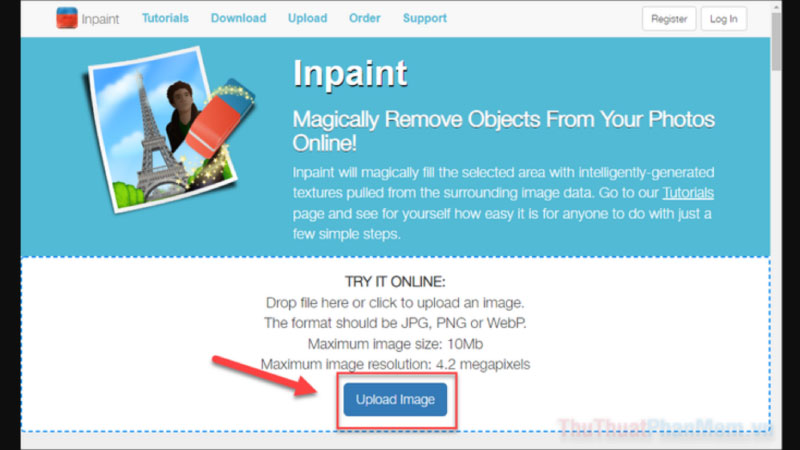
Các bước xóa chữ với Inpaint Online:
- Truy cập: Vào trang web của Inpaint (ví dụ:
theinpaint.com/inpaintonline). - Tải ảnh lên: Nhấn nút “Upload Image” để tải ảnh có chữ cần xóa lên hệ thống xử lý.
- Đánh dấu chữ: Sử dụng công cụ Marker (thường là màu đỏ) để tô lên toàn bộ vùng chữ viết. Cố gắng tô chính xác, không lem ra ngoài quá nhiều để đạt hiệu quả tốt nhất.
- Xử lý xóa: Nhấn nút “Erase” (Xóa) và chờ đợi thuật toán xử lý, loại bỏ chữ đã đánh dấu.
- Tải về: Xem kết quả và nhấn “Download Low Resolution” (bản miễn phí) để tải ảnh đã xử lý về.
Inpaint thường cho kết quả rất tốt đối với việc xóa các chi tiết trên nền có họa tiết phức tạp. Tuy nhiên, phiên bản online miễn phí thường giới hạn độ phân giải ảnh đầu ra khá thấp. Nếu muốn chất lượng cao hơn hoặc xử lý hàng loạt, bạn cần mua bản quyền phần mềm desktop. Đây là cách xóa chữ trên ảnh chuyên dụng và hiệu quả nếu bạn cần kết quả tốt nhất có thể.
4. Picsart – Remove Tool: Ứng dụng di động quen thuộc, tiện lợi
Picsart là ứng dụng chỉnh sửa ảnh cực kỳ phổ biến trên điện thoại di động (iOS và Android). Bên cạnh vô vàn bộ lọc, hiệu ứng, sticker, Picsart cũng có công cụ xóa vật thể khá mạnh mẽ. Tính năng “Remove” (Xóa bỏ) hoặc “AI Remove” sử dụng trí tuệ nhân tạo để tự động loại bỏ đối tượng. Bao gồm cả chữ viết mà bạn chọn trên bức ảnh gốc bạn đã tải lên từ thư viện. Giao diện Picsart thân thiện, dễ sử dụng ngay cả với người dùng mới bắt đầu làm quen ứng dụng.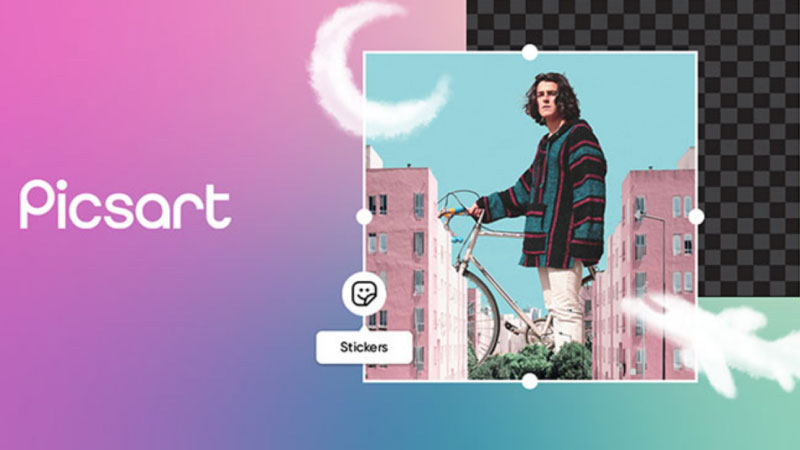
Cách sử dụng tính năng xóa trên Picsart:
- Mở ảnh: Mở ứng dụng Picsart và chọn ảnh bạn muốn xóa chữ từ thư viện điện thoại.
- Chọn công cụ: Nhấn vào menu “Tools” (Công cụ) và tìm chọn “Remove” (Xóa bỏ) hoặc “AI Remove”.
- Đánh dấu chữ: Dùng ngón tay hoặc bút cảm ứng để tô lên vùng chữ cần xóa bỏ khỏi ảnh.
- Xử lý: Nhấn nút “Remove” và chờ đợi AI của Picsart xử lý, xóa chữ và làm mịn nền.
- Lưu ảnh: Nếu hài lòng, nhấn Apply rồi lưu ảnh đã chỉnh sửa về điện thoại của bạn.
Ngoài ra, Picsart còn có công cụ “Clone Stamp” (Sao chép vùng) hoạt động tương tự Photoshop. Nó cho phép bạn tự tay lấy mẫu nền ở vùng lân cận và đè lên vùng chữ cần xóa. Cách này đòi hỏi sự khéo léo hơn nhưng cho phép kiểm soát tốt hơn với nền phức tạp. Tuy nhiên, các tính năng AI mạnh nhất của Picsart thường yêu cầu đăng ký gói Gold trả phí. Phiên bản miễn phí vẫn dùng được nhưng có thể bị giới hạn hoặc hiển thị quảng cáo khá nhiều.
5. Photopea.com: “Photoshop Online” miễn phí với công cụ mạnh mẽ
Nếu bạn cần một công cụ mạnh mẽ hơn, tương tự Photoshop nhưng lại hoàn toàn miễn phí và online. Photopea.com là một lựa chọn không thể tuyệt vời hơn dành cho bạn để thực hiện công việc này. Đây là trình chỉnh sửa ảnh nền web có giao diện và bộ công cụ rất giống Adobe Photoshop chuyên nghiệp. Photopea cung cấp nhiều phương pháp để thực hiện cách xóa chữ trên ảnh một cách hiệu quả nhất. Bạn có thể sử dụng công cụ Clone Stamp Tool (dấu sao chép) để lấy mẫu nền và tô đè lên chữ.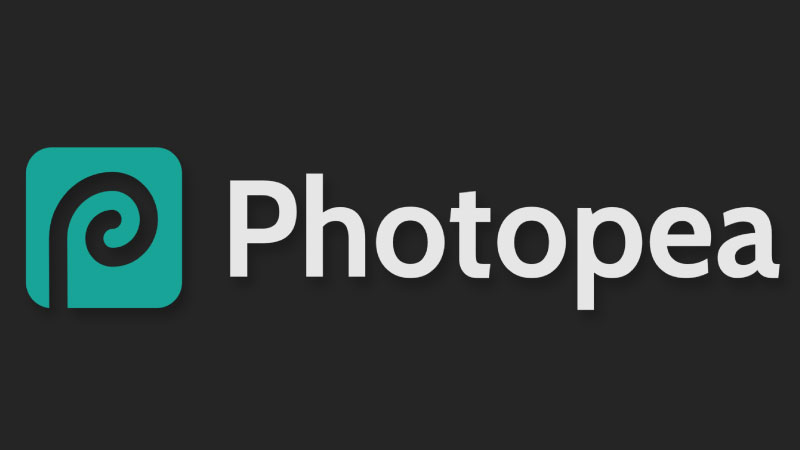
Hoặc dùng Healing Brush Tool (bút sửa chữa) để hòa trộn các pixel xung quanh một cách tự nhiên hơn. Đặc biệt, Photopea có tính năng Content-Aware Fill (Edit > Fill > Content-Aware) rất mạnh mẽ. Bạn chỉ cần tạo vùng chọn quanh chữ cần xóa và chọn tính năng này, Photopea sẽ tự động phân tích. Nó sẽ tự lấp đầy vùng chọn bằng nội dung nền xung quanh một cách thông minh, nhanh chóng. Đây là công cụ xóa chữ cực kỳ hiệu quả, đặc biệt với các nền phức tạp, không đồng nhất.
Ưu điểm lớn nhất của Photopea là miễn phí, mạnh mẽ như Photoshop và không cần cài đặt gì cả. Nhược điểm là giao diện có thể hơi phức tạp với người mới bắt đầu dùng lần đầu tiên. Việc sử dụng các công cụ như Clone Stamp hay Healing Brush cũng đòi hỏi một chút kỹ năng thực hành. Nhưng nếu bạn muốn có kết quả xóa chữ tốt nhất mà không cần trả phí, Photopea là lựa chọn hàng đầu. Hãy dành thời gian làm quen với các công cụ này, bạn sẽ thấy hiệu quả bất ngờ mà nó mang lại.
6. GIMP: Phần mềm mã nguồn mở miễn phí, đa năng
GIMP (GNU Image Manipulation Program) là phần mềm chỉnh sửa ảnh mã nguồn mở, miễn phí hàng đầu hiện nay. Nó được xem là giải pháp thay thế mạnh mẽ cho Photoshop trên máy tính (Windows, macOS, Linux). GIMP cung cấp đầy đủ các công cụ cần thiết để thực hiện cách xóa chữ trên ảnh chuyên nghiệp. Tương tự Photopea và Photoshop, bạn có thể sử dụng Clone Tool (biểu tượng con dấu) hoặc Healing Tool (biểu tượng băng cá nhân). Để sao chép các vùng nền sạch đè lên vùng chữ cần xóa đi một cách thủ công.
GIMP cũng có các plugin mạnh mẽ như Resynthesizer, hoạt động tương tự Content-Aware Fill của Photoshop. Plugin này giúp tự động tái tạo lại vùng nền sau khi bạn chọn và xóa chữ đi thật hiệu quả. Việc cài đặt plugin này có thể hơi phức tạp hơn một chút so với dùng tính năng có sẵn. Ưu điểm của GIMP là hoàn toàn miễn phí, mã nguồn mở, rất mạnh mẽ và hoạt động offline ổn định. Nhược điểm chính là giao diện có phần phức tạp, đường cong học tập khá dốc với người mới dùng.
Nếu bạn sẵn sàng dành thời gian tìm hiểu và làm quen với GIMP hoặc đã có kinh nghiệm. Đây là công cụ miễn phí mạnh mẽ nhất để bạn chỉnh sửa ảnh và xóa chữ chuyên nghiệp. Nó cung cấp sự kiểm soát tối đa và chất lượng kết quả cao mà không tốn bất kỳ chi phí nào. GIMP là lựa chọn tuyệt vời cho những ai cần một phần mềm dọn rác à nhầm, phần mềm xóa chữ trên ảnh miễn phí. Mà vẫn đảm bảo đầy đủ các tính năng nâng cao như các phần mềm trả phí khác trên thị trường.
Kết Luận
Việc loại bỏ những dòng chữ không mong muốn khỏi hình ảnh đã trở nên dễ dàng hơn bao giờ hết. Nhờ sự trợ giúp của các phần mềm và công cụ trực tuyến miễn phí, tiện lợi được giới thiệu. Từ các ứng dụng AI tự động như SnapEdit, Fotor đến các trình chỉnh sửa mạnh mẽ như Photopea, GIMP. Luôn có giải pháp phù hợp với nhu cầu và kỹ năng của bạn để thực hiện cách xóa chữ trên ảnh. Hãy lựa chọn công cụ bạn cảm thấy thoải mái và hiệu quả nhất để sử dụng trong công việc.
Tuy nhiên, hãy luôn ghi nhớ sử dụng các công cụ này một cách có trách nhiệm và đạo đức. Tôn trọng bản quyền tác giả là điều cực kỳ quan trọng khi bạn chỉnh sửa bất kỳ hình ảnh nào. Chỉ nên áp dụng cách xóa chữ trên ảnh cho những hình ảnh bạn sở hữu hoặc có quyền chỉnh sửa hợp pháp. Đừng lạm dụng công nghệ để thực hiện các hành vi sai trái hoặc gây ảnh hưởng đến người khác. Chúc bạn thành công trong việc làm sạch và hoàn thiện những bức ảnh của mình thật đẹp mắt!










